Verileri uyarılarla izleme
Uygulamayı açmanıza gerek kalmadan, uyarılarla verilerinizdeki aykırı değerleri ve anormallikleri hızlı bir şekilde tespit edin. İzlemek istediğiniz verilerin hesaplamalarına veya boyutlarına göre koşulları tanımlarsınız. Koşullar karşılandığında, verilerin önizlemesini içeren bir bildirim alırsınız.
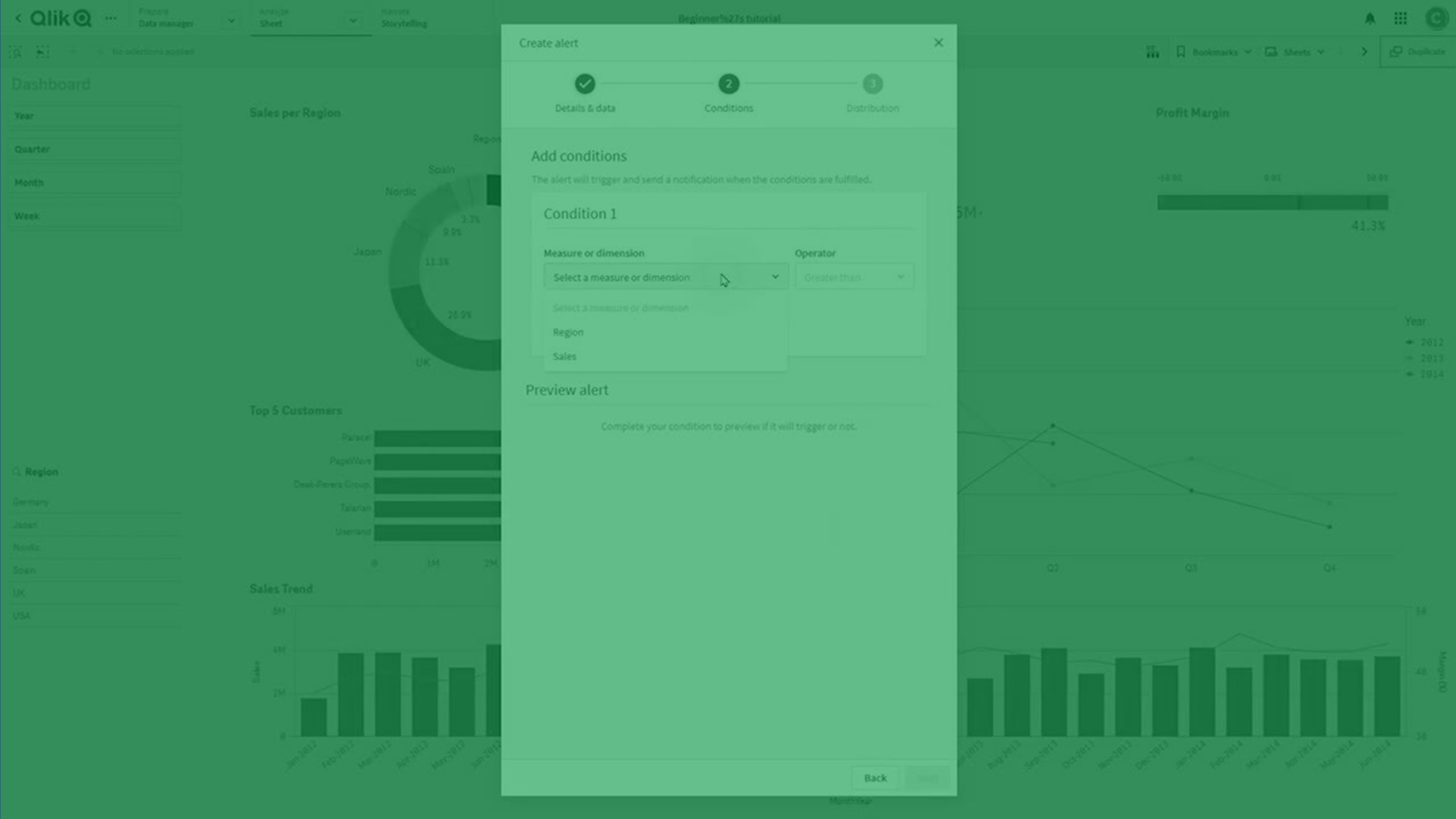
Uyarılar ne zaman kullanılmalı?
Bir uyarı ayarlanırken dikkate alınacak iki ana nokta vardır:
-
Hangi verileri izlemek istiyorum?
-
Bir görselleştirmede ve ana hesaplamalarda kullanılan hesaplamalar dahil tüm hesaplamaları izleyebilirsiniz. Hesaplamaları yeniden kullanmak istiyorsanız uyarıyı ayarlamadan önce ana hesaplamalar oluşturabilirsiniz. Daha fazla bilgi için bkz. Hesaplamaları, ana hesaplamalarla yeniden kullanma.
-
Ayrıca daha ayrıntılı verileri görmek için verileri bir boyutla da bölebilirsiniz.
-
Seçimleri kullanarak verileri filtreleyebilirsiniz. Geçerli seçimleri veya bir yer işaretindeki seçimleri kullanabilirsiniz. Yer işaretleri oluşturma
-
-
Uyarının ne zaman tetiklenmesini istiyorum?
-
Uyarıyı tetiklemek için yerine getirilmesi gereken birden çok koşul ayarlayabilirsiniz. Her bir koşul, uyarıdaki hesaplama veya boyutlardan birini bir değerle, başka bir hesaplamayla, son değerlendirmeyle veya geçerli kümeyle karşılaştırır.
-
Koşullarla ilgili bilgi için bkz. Koşullar.
-
Uyarıyı, uygulama verileri her değiştiğinde değerlendirebilir veya sabit bir süre zamanlaması ayarlayabilirsiniz. Ayrıca sınırlı bir süre için bildirimleri durdurmak üzere bir erteleme de ayarlayabilirsiniz.
Uyarıyı, uygulamaya erişimi olan diğer kullanıcılarla da paylaşabilirsiniz. Bu kullanıcılar aynı bildirimi alır ancak uyarıyı düzenleyemezler.
Veri içgörüleri paylaşmanın başka yolları
Yalnızca bir zamanlamaya dayalı olarak düzenli grafik veya sayfa güncellemeleri almak istiyorsanız, bir abonelik oluşturabilirsiniz. Daha fazla bilgi için bkz. Aboneliklerle zamanlama raporları. Bir aboneliğe Qlik kullanıcı ekleyebilirsiniz.
Bir uygulamanın tamamını temel alan özelleştirilebilir raporlar oluşturmak ve bunları Qlik Sense ortamınızın dışındaki alıcılara göndermek istiyorsanız, bkz. Qlik Automate ile Qlik Cloud Analytics içinden raporlama.
Önkoşullar
Uyarı oluşturmanın bazı ön koşulları vardır:
- Veri uyarıları kiracıda etkinleştirilmelidir. Kiracı yöneticisi, veri uyarılarını Yönetim bölümündeki Ayarlar sayfasında etkinleştirebilir. Daha fazla bilgi için bk. Veri uyarılarını etkinleştirme ve yönetme.
- Uyarı oluşturmak istediğiniz uygulama için görüntüleme izinlerine sahip olmanız gerekir.
-
Oluşturduğunuz bir uyarıyı diğer alıcılarla paylaşmak istiyorsanız:
- Alıcıların bildirimden sayfaya gidebilmesini istiyorsanız sayfanın herkese açık olması gerekir.
- Tüm alıcıların uygulama için görüntüleme izinlerine sahip olması gerekir. Uyarılar, görüntüleme izinlerine sahip olmayan alıcılarla paylaşılabilir, ancak bu durumda uyarının değerlendirilmesi başarısız olur.
-
Uygulama verileri bölüm erişimi ile azaltılırsa alıcıların uyarıdaki seçimlerde kullanılan verilere erişimi olmalıdır. Uyarılar, bölüm erişiminde tanımlı olmayan alıcılarla paylaşılabilir, ancak bu durumda uyarının değerlendirilmesi başarısız olur.
Uyarı oluşturma
İzlemek istediğiniz görselleştirmeye veya uygulamanızdaki herhangi bir ana hesaplamaya veya boyuta dayalı uyarı oluşturabilirsiniz.
Analiz modunda sayfada şunları yapın:
-
Bir görselleştirmeye sağ tıklayın, ardından Uyarılar'ı ve Yeni uyarı oluştur'u seçin.
-
Uyarı için başlık ve açıklama girin.
Başlık, grafiğin başlığından kopyalanır ancak bunu değiştirebilirsiniz.
-
Grafikteki ölçüler otomatik olarak Uyarıya veri ekle'ye eklenir. Yeniden sıralamak için hesaplamaları sürükleyebilirsiniz. Ayrıca, adı ve ifadeyi düzenlemek için hesaplamayı genişletebilir veya hesaplamayı uyarıdan silebilirsiniz.
Sonucu Verileri önizle bölümünde görebilirsiniz.
-
Bildirimde görüntülenecek bir veya daha fazla ek hesaplama eklemek için Ek hesaplama ekle'ye tıklayın.
Ana hesaplamaları ve bir ifadeye dayalı hesaplamaları kullanabilirsiniz.
İpucu notuDaha sonra uyarının koşullarını tanımlarken yalnızca uyarıda tanımlanan hesaplamaları kullanabilirsiniz, bu nedenle bunları şimdi eklemeniz gerekir. -
Hesaplama değerlerini bir boyuta bölerek daha spesifik sonuçlar elde edebilirsiniz. Grafikteki ilk boyut varsayılan olarak seçilir, ancak Boyuta göre göster bölümünden başka bir boyut seçebilirsiniz.
-
Daha ayrıntılı veriler göstermek istiyorsanız Seçimler'i genişletin.
Uygulamadaki geçerli seçimleri kullanarak, herhangi bir seçim kullanmayarak veya bir yer işaretindeki seçimleri kullanarak sonucu gösterebilirsiniz. Ayrıca özel bir seçim yapmak için de Düzenle'yi kullanabilirsiniz.
Seçimler uyarıda saklanır. Başka bir deyişle, yer işaretini silerseniz seçimler etkilenmez.
- Verileri önizle seçeneğinde görüntülenen sonuç beklentilerinizi karşıladığında İleri'ye tıklayın.
-
Uyarıları tetiklemek için kullanmak istediğiniz koşulları ekleyin. Bir hesaplamayı bir değerle, başka bir hesaplamayla, son değerlendirmeyle veya geçerli kümeyle karşılaştırabilirsiniz. Değerleri karşılaştırırken bir fark da tanımlayabilirsiniz. AND ve OR ile birden çok koşulu birleştirebilirsiniz.
- Koşulları tanımladığınızda, uyarının geçerli verilerle tetiklenip tetiklenmeyeceğini görmek için Önizleme bölümünden kontrol edebilirsiniz. Bitirdiğinizde İleri'ye tıklayın.
-
Uyarının ne zaman değerlendirileceğini zamanlayabilirsiniz. Şu seçenekler bulunur:
-
Veriler değiştiğinde: Uyarıyı yalnızca uygulama verileri değiştiğinde değerlendirin. Uygulama verilerindeki değişiklikler aşağıdakilerden biri olarak algılanır:
-
Uygulamadaki veri değerleri yeniden yüklemeden sonra değişir.
-
Kaynak uygulamada veri değerleri değişir ve ardından uygulama, Verileri dahil et seçeneği kullanılarak yönetilen bir alanda yeniden yayınlanır (uyarının yayınlanan uygulama için yapılandırılmış olması koşuluyla).
-
-
Sabit süreyle zamanlama: Günlük, Haftalık, Aylık veya Yıllık bir zamanlama oluşturabilirsiniz. Zamanlanan aralık, saatlere, tarihlere ve aylara göre geniş şekilde özelleştirilebilir. Ayrıca uyarıyı değerlendirmeyi ne zaman başlatıp durduracağınızı da ayarlayabilirsiniz.
-
- Bildirimleri ertele seçeneği ile sınırlı bir süre için uyarıyla gelen bildirimleri durdurabilirsiniz. Kapalı ayarını korursanız uyarı her tetiklendiğinde bildirim alırsınız. Uyarı paylaşılıyorsa, tüm alıcılar için de bu uyarının bildirimleri sınırlı bir süre için durur.
- Uyarıyı diğer alıcılarla paylaşabilirsiniz. Tüm alıcıların uygulamaya erişimi olduğundan emin olun. Alıcılar, uyarılarla ilgili bildirimleri istedikleri zaman kapatabilir.
- Tamamlamak için Oluştur'a tıklayın.
Uyarı artık oluşturuldu ve koşullar tarafından tetiklendiğinde bir bildirim alırsınız. Bildirimler hakkında daha fazla bilgi için bkz. Uyarı bildirimlerini özelleştirme ve Alan bildirimlerini yönetme.
Uyarıyı düzenleme
Sahip olduğunuz uyarıları düzenleyebilirsiniz. Bir uyarıyı düzenlemenin iki yolu vardır.
-
Bir uyarıyı Uyarılar sayfasında düzenleyebilirsiniz. Uyarılar sayfasını açmak için Analiz etkinlik merkezinden Uyarılar'ı veya kullanıcı profili menüsünden Uyarılar'ı seçin. Uyarılar listesinde, düzenlemek istediğiniz uyarının işlem menüsünde Uygulamada uyarıyı düzenle'yi seçin.
İpucu notuBir uyarıya tıklayıp açabilir, ardından Uygulamada uyarıyı düzenle seçeneğine tıklayabilirsiniz. -
Ayrıca uygulamada herhangi bir görselleştirmeye sağ tıklayıp Uyarılar'ı ve ardından uyarının adını da seçebilirsiniz.
Uyarı, uyarıda kullanılan seçimlerle birlikte uygulamada ve oluşturulduğu sayfada açılır. Uyarıyı düzenleyebilir ve ardından kaydedebilirsiniz.
Koşullar
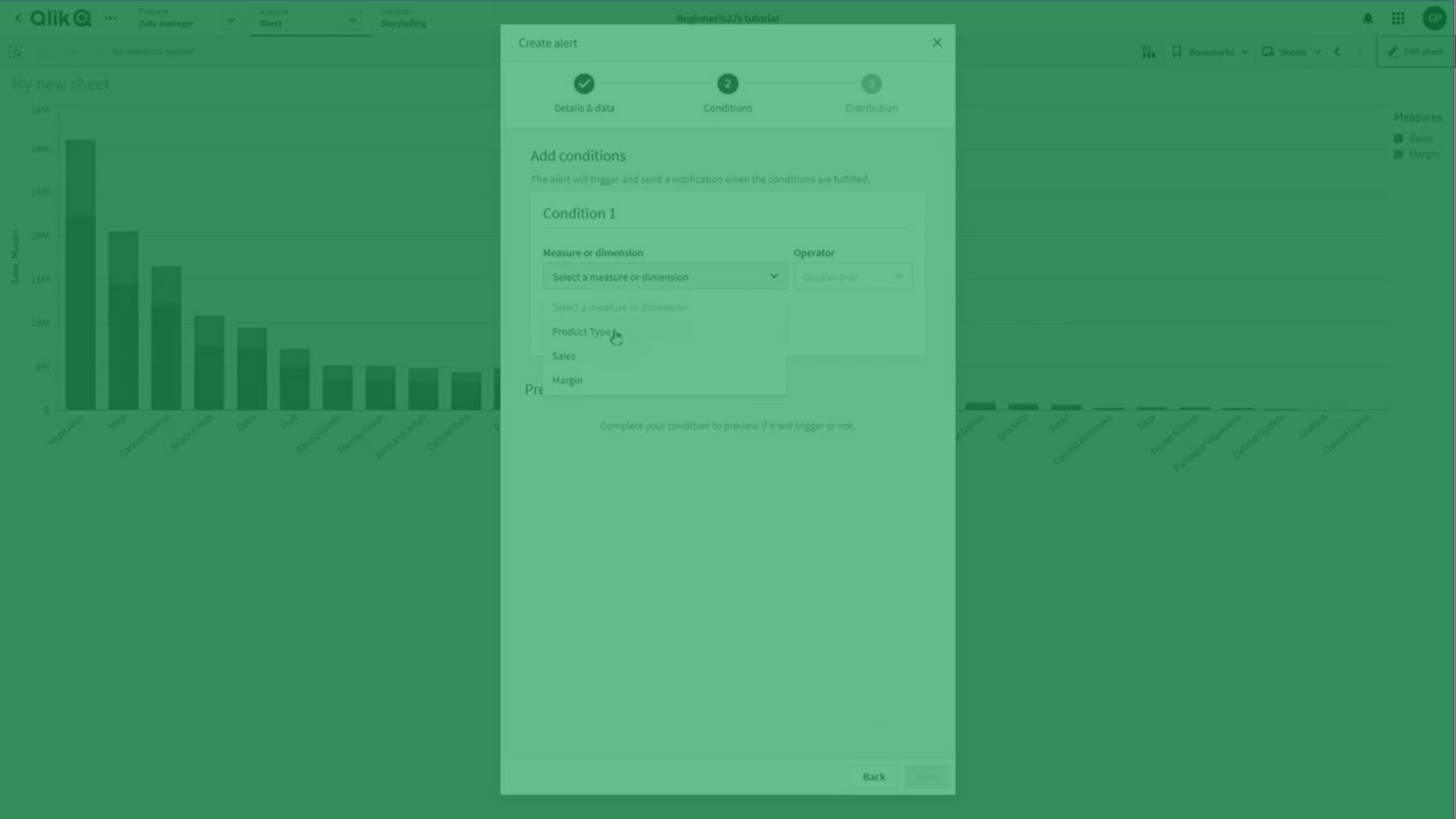
Uyarıyı tetiklemek için yerine getirilmesi gereken birden çok koşul ayarlayabilirsiniz. Her bir koşul, uyarıdaki hesaplama veya boyutlardan birini şunlarla karşılaştırır:
-
Bir ifade tarafından sabitlenebilen veya hesaplanabilen başka bir değer.
-
Başka bir hesaplama.
-
Geçerli veri setinin bir toplaması.
AND ve OR ile birden çok koşulu birleştirebilirsiniz. Koşulları gruplandırarak ve sırayla uygulayarak çok adımlı koşullar da oluşturabilirsiniz.
Ayrıca döndürülen değerden farkı elde etmek için kullanılacak bir değer olan farkı kullanarak karşılaştırabilirsiniz.
Uyarılar için koşulları belirleme hakkında bilgi için bkz. Uyarılar için koşulları belirleme.
Uyarı bildirimlerini özelleştirme
Varsayılan olarak, şu durumlarda bildirim alırsınız:
-
Sahip olduğunuz veya abone olduğunuz bir uyarı tetiklendiğinde.
-
Bir uyarıya eklendiğinizde.
-
Sahip olduğunuz veya abone olduğunuz bir uyarı durdurulduğunda veya başarısız olduğunda.
Bildirimleri birkaç şekilde alabilirsiniz:
-
Web: Qlik Sense kullanırken tarayıcıda.
-
Anlık bildirim: Qlik Analytics mobil uygulamasını yüklediyseniz cep telefonunuzda.
Qlik Cloud Yönetimi notuQlik Analytics mobil uygulaması Qlik Cloud Government aboneliğinde desteklenmez. -
E-posta: Bildirimler, hesap için kayıtlı e-posta adresine gönderilir.
-
Günlük e-posta özeti: Seçilen bildirimler, hesap için kayıtlı e-posta adresine her gün tek bir e-postada toplanarak gönderilir.
Bildirimleri kişisel ayarlarınızda yönetebilirsiniz. Genel uyarı ayarlarınızı değiştirmek için kullanıcı profili menünüzden Ayarlar > Bildirimler'e gidin. Belirli bir uyarının ayarlarını düzenlemek için Analiz etkinlik merkezinde Uyarılar'ı açın, uyarıyı bulun, menüsüne tıklayın ve Bildirimler'i seçin.
